

När produktsökning öppnas med automatik, i samband med att man angett ett sökvärde i inmatningsraden (t ex en benämning), kan man få systemet att automatiskt välja på vilket begrepp sökning ska ske utan att man själv behöver ange detta med en F-tangent. Detta anges i systeminställningen ”Sökbegrepp vid automatisk produktsökning”.
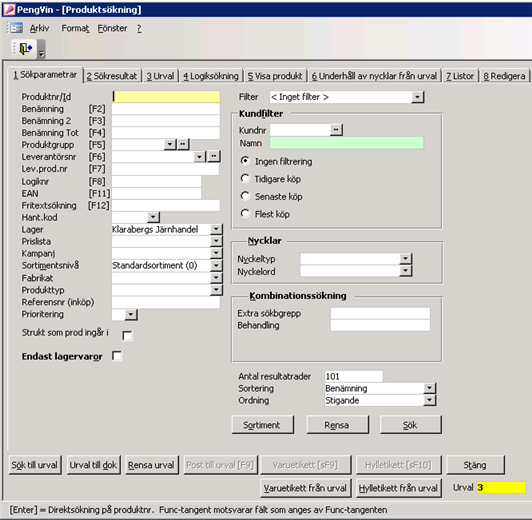
I de flikar som visas som datablad finns extrafinesser att tillgå
Genom att högerklicka i en kolumn (utan att markera kolumnen) får man fram en dialog med ytterligare finesser från Access
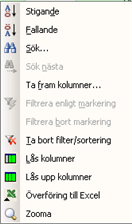
Sorterar sökresultatet stigande utifrån den kolumn markören befinner sig
Sorterar sökresultatet fallande utifrån den kolumn markören befinner sig
Visar en dialog där man kan markera/avmarkera de kolumner man vill se/dölja.
Visar bara de rader som innehåller det värde man valt att filtrera
Döljer de rader som innehåller det värde man valt att filtrera
Återställer datat till det ursprungliga urvalet/sorteringen
Låser kolumnerna i bildskärmen så att de ligger kvar när man skrollar åt höger eller vänster
Låser upp de låsta kolumnerna
Överför datat till ett Excelark (med rubriker)
Om man först markerar en kolumn (genom att klicka på kolumnrubriken) och därefter högerklickar får man ytterligare val

Formulär
Datablad
Pivottabell
Pivotdiagram
Sorterar sökresultatet stigande utifrån den kolumn markören befinner sig
Sorterar sökresultatet fallande utifrån den kolumn markören befinner sig
Kopierar datat
Funktionen är låst
Öppnar dialog där man kan ange bredden på kolumnen
Döljer markerad kolumn från sökresultatet
Låser kolumnerna i bildskärmen så att de ligger kvar när man skrollar åt höger eller vänster
Låser upp de låsta kolumnerna
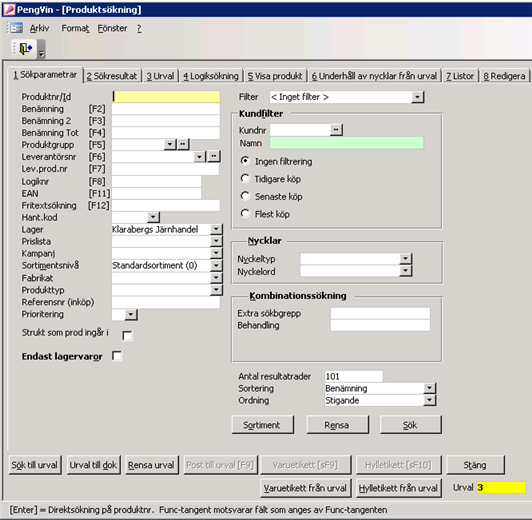
Om man vill ändra utseende på produktsökningsdialogen (ändra storlek, visning av kolumner i sökresultat osv) gör man det i sökdialogen via Huvudmeny - Stödrutiner - Registersökning - Produktsökning.
Sökning av produkt kan ske på de olika begrepp som visas i dialogen ovan. Det går också att kombinera flera olika sökbegrepp för att minimera träffbilden.
Det översta fältet "Produktnr/Id" kan användas som inmatningsfält för valfritt sökbegrepp. Man använder sedan F-tangenterna för att flytta registrerad text till rätt sökbegrepp. I samband med att F-tangenten trycks sker sökning på begreppet.
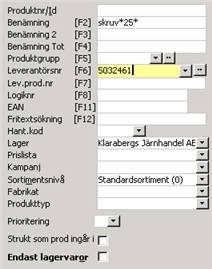 Jokertecken
JokerteckenJokertecken, sk wildcards (*), används med fördel för att få större chans till träff och minimera risken för felstavning.
Exempel: *skruv* söker efter samtliga produkter som har skruv i benämningen. Man får då i exemplet 1327 träffar (sökningen visar bara 101 som förvalt antal men detta är ändringsbart). Om man lägger till leverantören 5032461 (Thomee) får man bara 38 träffar och lägger man till benämningen dessutom till 25* (*skruv*25*) får man bara 3 st.
Jokertecken behöver inte användas i fältet "Fritextsökning" och sökning i detta fält behöver heller inte ligga i rätt ordning, dvs sökning sker på angivna ord oavsett var i källan de ligger. Se ytterligare information vid beskrivning av fältet "Fritextsökning".
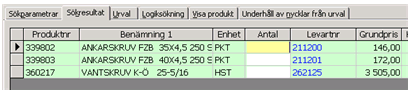
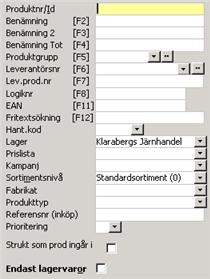
Produktnummer. Fältet kan användas som inmatningsfält för valfritt sökbegrepp. Man använder sedan F-tangenterna för att flytta registrerad text till rätt sökbegrepp. I samband med att F-tangenten trycks sker sökning på begreppet.
Benämning 1 från produktregistret. Om benämning matas in i översta fältet (produktnr/id) kan funktionstangenten [F2] användas.
Benämning 2 från produktregistret. Om benämning matas in i översta fältet (produktnr/id) kan funktionstangenten [F3] användas.
Totalbenämning (1 och 2) från produktregistret. Om benämning matas in i översta fältet (produktnr/id) kan funktionstangenten [F4] användas. Man betraktar då benämning 1 och 2 som en totalbenämning och oavsett i vilket fält (ben1 eller 2) order finns hittar man produkten.
Varugrupp. Om produktgruppsnummer matas in i översta fältet (produktnr/id)
kan funktionstangenten [F5] användas. Produktgrupp kan väljas ur listboxen
(![]() ) eller sökas fram via produktgruppssökningen
genom att klicka på sökknappen (
) eller sökas fram via produktgruppssökningen
genom att klicka på sökknappen (![]() )
)
Leverantörsnummer. Om leverantörsnummer matas in i översta fältet (produktnr/id)
kan funktionstangenten [F6] användas. Leverantörsnummer kan väljas ur
listboxen (![]() ) eller sökas fram
via leverantörssökningen genom att klicka på sökknappen (
) eller sökas fram
via leverantörssökningen genom att klicka på sökknappen (![]() ).
När man söker på leverantörsnummer hämtas produkter oavsett prioriteringskod.
).
När man söker på leverantörsnummer hämtas produkter oavsett prioriteringskod.
Leverantörens produktnummer. Om leverantörsartikelnummer matas in i översta fältet (produktnr/id) kan funktionstangenten [F7] användas. När man söker på leverantörens produktnummer hämtas produkter oavsett prioriteringskod.
Logiskt nummer. Logisk klassificering är ett annat sätt att dela in produkter.
EAN-nummer eller annan sifferkombination som finns upplagt i EAN-registret.
Vid sökning i detta fält behöver inga stjärnor, s k wildcards, anges och ordföljden behöver inte heller vara i rätt ordning.
Vid sökning mot fritext [F12] söker det angivna begreppet i flera fält: Benämning 1, Benämning 2, Produktnycklar, benämning produktgrupp, textinfo på produkt samt referensnr (inköp). Vilka begrepp som skall användas styrs med hjälp av en systeminställning (flagga) per begrepp. Sökning mot produktnycklar aktiveras med hjälp av en markering i referensregistret produktnyckeltyper.
Vid fritextsökning sorteras sökreslutatet i benämningsordning, stigande.
Vid inläsning av nya produkter via sortimentsunderhållet har man möjlighet att lägga upp ytterligare sökord som finns med i filen från leverantören eller registrera dessa manuellt. Dessa läggs upp som produktnycklar enligt de systeminställningar man angett. Genom att markera rutan för fritextsökning på produktnyckeln ingår sökordet i fritextsökning av produkter.
Textinfo hämtas från tabellen ARTIKLAR_INFO där man hämtar poster av en specifik typ. Vilken typ som gäller hämtas i sin tur från en ny systeminställning (referens) som heter ”Typ av Infotext fritextsökn använder vid prod.sök”. Man kan välja på samtliga de infotyper som kan anges på produkter (normal info, visas vid dokumentregistrering, utskrift eller visas i inköp). En infotext kan vara omfattande därför hämtas max 500 positioner till fritextsökningen.
För att fritextsökningen inte skall bli för trög läggs angivna sökbegrepp i en ny tabell och denna tabell fylls på via ett nytt batchjobb (PV_ARTIKLAR_FRITEXTSOK_INIT) som lämpligen schemaläggs nattetid.
För ytterligare information om uppsättning av fritextsökning, se avsnitt Fritextsökning
Hanteringskod. Söker produkter med vald hanteringskod, t. ex. aktiva
eller utgående. Hanteringskod väljs ur listboxen (![]() )
)
Söker de produkter som finns på ett visst lager (filial). Lager väljs
ur listboxen (![]() ) .
) .
Söker fram samtliga produkter som ingår i vald prislista. Prislista
väljs ur listboxen (![]() ).
).
Söker fram samtliga produkter som ingår i vald kampanj. Kampanj väljs
ur listboxen (![]() ).
).
Söker produkter som är klassade enligt vald sortimentsnivå. Sortimentsnivå
väljs ur listboxen (![]() ).
).
0 - Standardsortiment
1 - Tilläggssortiment
0,1 - Totalsortiment
Externt sortiment (För sökning av produkter utanför egen databas. Används t ex för sökning mot Finfo Express eller Norska Tools sortiment)
Specialsortiment (Kundanpassning, används ej i ordinarie PENGVIN-version).
Sök fram de produkter som tillhör ett visst fabrikat genom att ange fabrikatet
Används för att söka fram de produkter som avser viss produkttyp, t ex service- eller uthyrningsprodukter
Söker fram produkter med hjälp av referensnumret från inköpsfliken. Används t e x för unika FINFO-nummer.
Söker produkter med vald prioritering. Prio väljs ur listboxen (![]() ).
).
 Markeringsrutor
Markeringsrutor
Visar huvudstrukturprodukten
Om rutan markeras öppnas ytterligare selekteringsmöjligheter. När rutan är markerad sker en kontroll om produkten är lagerlagd (finns i Artiklar_Lager). Det är alltså inte en kontroll mot leveranskod L.
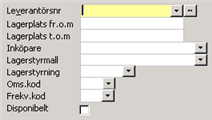
Leverantörsnummer
Lagerplats från och med (söker i samtliga fält, dvs i ordinarie samt reserv och alternativ lagerplats)
Lagerplats till och med (söker i samtliga fält, dvs i ordinarie samt reserv och alternativ lagerplats)
Används för sökning med hjälp av ansvarig
inköpare som angetts på produkt.
Om inköpare endast finns på leverantör/lager kan inte sökning ske med hjälp
av inköpare.
Lagerstyrningsmall
Typ av lagerstyrning (Ej aktiv, Fast, Rörlig)
Omsättningskod (Gränsvärdet avser produktens försäljningsomsättning)
Frekvenskod (Gränsvärdet avser antalet gånger produkten är såld)
Produkter med lagersaldo större än 0
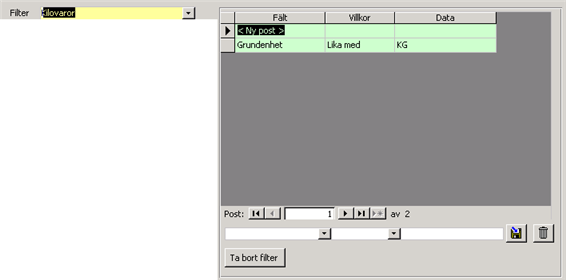
Det finns möjlighet att använda ”Filter” vid sökning. Filter kan lagras med ett beskrivande namn och innehålla en kombination av flera sökparametrar förutom de sökfält som redan finns i sökdialogen. Ett filter sparas med ett unikt namn och kan användas igen.
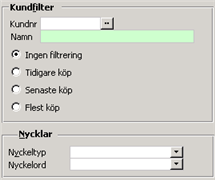
Vid registrering av kundorder och utleverans följer kundnumret med så att man endast behöver markera något av de fyra valen vid användning av kundfilter.
Sökningen beter sig som vid vanlig sökning utan användning av kundfilter
Beroende på vilka ytterligare sökbegrepp man angivet sker sortering efter dem. En ny kolumn "Sortering" finns i fliken Sökresultat och den visar i detta fall produktnummer sorterat i stigande ordning.
Sorterar fallande på utleveransdatum (följesedel, kontantkvitto eller utleveransunderlag) En ny kolumn "Sortering" finns i fliken Sökresultat och den visar i detta fall utleveransdatum sorterat i fallande ordning.
Sorterar på flest antal inköpstillfällen (inte antal styck) sen "tidernas begynnelse". En ny kolumn "Sortering" finns i fliken Sökresultat och den visar i detta fall antal tillfällen produkterna sålts sorterat i fallande antal.
Används som extra sökbegrepp
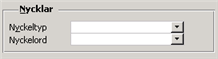
Nyckeltyp väljs ur listboxen (![]() ).
).
Nyckelord väljs ur listboxen (![]() )
)
Sökning på kombination av produktnycklar. Fälten visas endast om det i systemet finns produktnycklar för kombinationsnycklar upplagda. Se avsnitt produktnycklar för ytterligare information.
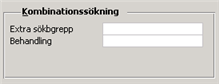
För att kunna söka på flera (upp till 4) produktnycklar i kombination med varandra läggs dessa nycklar upp med speciell kod. Dessa fyra nyckeltyper visas i denna separata kombinationsruta med egna rubriker, utifrån vad man döpt produktnycklarna till. Sökning på produktnycklar kan kombineras med övriga sökbegrepp, t ex benämning.
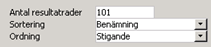
I sökresultatet visas som förvalt standardantal bara 101 poster men detta går att ändra till valfritt antal. Den sortering som anges i fältet under sker före visning av resultat vilket gör att det är den första 101 posterna i benämnings- alternativt produktnummerordning som visas.
Det finns möjlighet att välja sorteringsordning på resultatet i produktsökningen. Det finns tre val (”benämning”, ”leverantörens produktnummer” och eget ”produktnummer”) och vilket värde som föreslås när produktsökningen öppnas anges i systeminställningen (referens) ”Förvalt sorteringsbegrepp vid produktsökning”.
Välj om vald sortering skall visas i stigande eller fallande ordning.
![]()
Sökning sker mot sortimentsdatabas, dvs inte mot produktregistret. man har här möjlighet att lägga till produkter i eget produktregister när man får träff på rätt produkt.
Rensar sökdialogen från inmatade värden
Söker produkter utifrån inmatade sökbegrepp

Lyfter hela sökresultatet till eget urval (i sökresultatet visas som standard bara 101 poster, men antalet som lyfts till urvalet kan vara betydligt större än så om man inte begränsat sökresultatet med hjälp av de olika sökbegreppen som beskrivits ovan.
Lyfter samtliga produkter som finns i egna urvalet till dokumentet (utleverans, order och beställning (hantera inköp)). Regelverket är sådant att om man hämtar produkter från urval används det antal som ligger i urvalet istället för förpackningsstorlek.
Rensar samtliga produkter från eget urval. Om man vill rensa enstaka produkt från urval görs detta via fliken Urval genom att sätta 0 i antalsfältet och trycka [enter].
Knappen är aktiv i fliken Sökresultat. Flyttar markerad produkt till urvalet.
Knappen är aktiv i flikarna Sökresultat, Urval och Visa produkt. Skriver ut en varuetikett för markerad produkt (vill man ha flera varuetiketter på produkten anger man önskat antal och flyttar produkten till urval och skriver ut etiketterna från den fliken istället).
Knappen är aktiv i flikarna Sökresultat, Urval och Visa produkt. Skriver ut hyllkantsetikett för markerad produkt. En etikett per produkt.
Vid utskrift av hyllkantsetiketter (RS-rapport) hämtas utpris från kampanj om det finns ett sådant aktuellt (start- och slutdatum för försäljning måste vara aktuellt och kampanjen måste vara aktiv) annars tas utpriset från produkten. Systemet hämtar nu gällande bästa pris (produkten kan ligga i flera olika kampanjer) men det kräver att etiketten är uppsatt med Pris <VERKLIGT PRIS>.
Knappen är aktiv i fliken Sökresultat. Skriver ut varuetiketter för de produkter som finns i eget urval. Antal etiketter avgörs av hur många antal man angivit när man valde dem till sitt urval. I samband med utskrift ges man möjlighet att välja layout.
Knappen är aktiv i fliken Sökresultat. Skriver ut hyllkantsetiketter för de lagerprodukter som finns i eget urval. En etikett per produkt. I samband med utskrift ges man möjlighet att välja layout.
Vid utskrift av hyllkantsetiketter (RS-rapport) hämtas utpris från kampanj om det finns ett sådant aktuellt (start- och slutdatum för försäljning måste vara aktuellt och kampanjen måste vara aktiv) annars tas utpriset från produkten. Systemet hämtar nu gällande bästa pris (produkten kan ligga i flera olika kampanjer) men det kräver att etiketten är uppsatt med Pris <VERKLIGT PRIS>.
Vid utskrift av hyllkantsetiketter (RS-rapport) hämtas utpris från kampanj om det finns ett sådant aktuellt (start- och slutdatum för försäljning måste vara aktuellt och kampanjen måste vara aktiv) annars tas utpriset från produkten. Systemet hämtar nu gällande bästa pris (produkten kan ligga i flera olika kampanjer) och skriver utpris INKL moms med större stil om man på utskriftslayouten angett Pris <KAMPANJPRIS INKL> och utpris EXKL moms med större stil om man på utskriftslayouten angett Pris <KAMPANJPRIS EXKL> .
Stänger produktsökningsdialogen
![]()
Visar det antal produkter man har i sitt urval (inloggad användare)

Man har möjlighet att ta fram/dölja kolumner tillfälligt via produktsökningen genom att högerklicka och välja "Ta fram kolumner". Där kan man markera/avmarkera aktuella kolumner. Om man vill ändra utseende "för evigt" på produktsökningsdialogen (ändra storlek, visning av kolumner i sökresultat osv) gör man det i sökdialogen via Huvudmeny - Stödrutiner - Registersökning - Produktsökning.
De fält som är tillgängliga att se hittar man under format-menyn "Kolumnvisning". För beskrivning av de olika fälten, se produktregistrets fältbeskrivningar.
Samtliga tillgängliga fält
Produktnummer, Benämning 1, Benämning 2, Enhet, Antal, Levartnr, Tot.benämning, Grundpris, Pris inkl., Marginal %, H.kod, L (Leveranskod, produktsökningen visar/söker på leveranskod från lagerposten på det inloggade lagret), Disp, Lagerplats, Frp.srtl, Niv (sortimentsnivå 0 - standard, 1 - tillägg), Inpris, Alt.Produktnr, Nyckeldata, Prio, LevNr, LevNamn, Innehåll, kampanjpris, kamp.pris inkl och kampanj till.
Pris visas endast om aktuell produkt ingår i en aktuell kampanj på inloggat lager och priset visas exkl. moms.
MV2018:1 - Om kampanjpriset är satt som en rabatt i kampanjen visas det uträknade priset i produktsökningen.
Kampanjpriset i produktsökningen följer samma regelverk som vid försäljning. Om samma produkt ligger på flera olika aktiva kampanjer hämtas pris från den kampanj med lägst pris.
Pris visas endast om aktuell produkt ingår i en aktuell kampanj på inloggat lager och priset visas inkl. moms.
MV2018:1 - Om kampanjpriset är satt som en rabatt i kampanjen visas det uträknade priset i produktsökningen.
Kampanjpriset i produktsökningen följer samma regelverk som vid försäljning. Om samma produkt ligger på flera olika aktiva kampanjer hämtas pris från den kampanj med lägst pris.
Datum visas endast om aktuell produkt ingår i en aktuell kampanj och visar slutdatum för kampanjpriset.
Fältet "sortering" visar olika värden (utleveransdatum, antal försäljningstillfällen eller produktnummer) beroende på vilket begrepp man markerat under Kundfilter
Om sökning skett på nyckeltyp visas nyckeldatat på respektive rad i sökresultatet
Om sökning inte sker på ett visst leverantörsnummer visas Levartnr från prio 1-leverantören. Om sökning sker på en speciell leverantör visas denne leverantörs Levartnr.
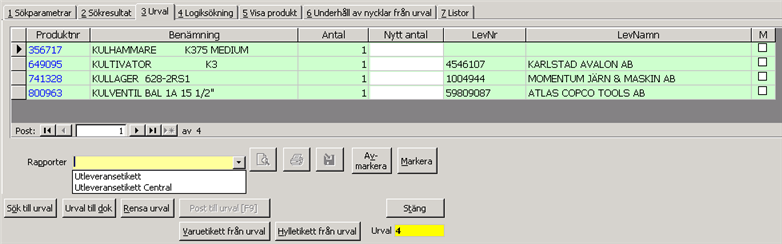
Om man vill rensa samtliga produkter från eget urval klickar man på knappen Rensa urval.
Om man vill rensa enstaka produkt från urval görs detta via fliken Urval genom att sätta 0 i antalsfältet och trycka [enter].
Om man vill ändra utseende på produktsökningsdialogen (ändra storlek, visning av kolumner i sökresultat osv) gör man det i sökdialogen via Huvudmeny - Stödrutiner - Registersökning - Produktsökning.
De fält som är tillgängliga att se hittar man under format-menyn "Kolumnvisning". För beskrivning av de olika fälten, se produktregistrets fältbeskrivningar.
Produktnummer, Benämning 1, Benämning 2, Enhet, Antal, Nytt Antal, Leverantörsnummer, Leverantörsnamn samt markeringsruta för utleveransetiketter.
Knappen är aktiv i flikarna Sökresultat och Urval. Skriver ut varuetiketter för de produkter som finns i eget urval. Antal etiketter avgörs av hur många antal man angivit när man valde dem till sitt urval. I samband med utskrift ges man möjlighet att välja layout.
Knappen är aktiv i flikarna Sökresultat och Urval. Skriver ut hyllkantsetiketter för de lagerprodukter som finns i eget urval. En etikett per produkt. I samband med utskrift ges man möjlighet att välja layout.

Utleveransdialogens redigerameny innehåller valet att flytta utleveransrader till produkturvalet. Utifrån detta produkturval kan man skriva ut utleveransetiketter för de rader man markerat.
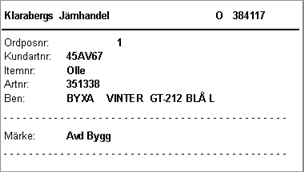
Etiketten innehåller ordernummer, orderpositionsnummer, anmärkning, vårt produktnummer, vår benämning, kundens artikelnummer och itemnr (kundens radreferens).
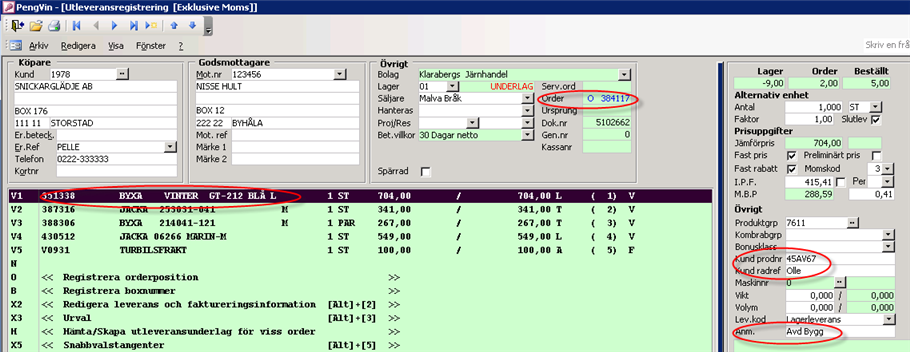
![]() Förhandsgranskar utleveransetiketter.
Knappen är aktiv när rapporten "Utleveransetikett" är vald.
Förhandsgranskar utleveransetiketter.
Knappen är aktiv när rapporten "Utleveransetikett" är vald.
![]() Skriver ut utleveransetiketter. Knappen
är aktiv när någon av rapporterna är vald. "Utleveransetikett"
skrivs på standardskrivaren och "Utleveransetikett central"
skrivs på den skrivare som angetts i tabellen T_LINKS.
Skriver ut utleveransetiketter. Knappen
är aktiv när någon av rapporterna är vald. "Utleveransetikett"
skrivs på standardskrivaren och "Utleveransetikett central"
skrivs på den skrivare som angetts i tabellen T_LINKS.
![]() Sparar utleveransetikett som pdf-fil.
Knappen är aktiv när rapporten "Utleveransetikett" är vald.
Sparar utleveransetikett som pdf-fil.
Knappen är aktiv när rapporten "Utleveransetikett" är vald.
![]() Avmarkerar samtliga rader
i urvalsfliken.
Avmarkerar samtliga rader
i urvalsfliken.
![]() Markerar samtliga rader i urvalsfliken.
Markerar samtliga rader i urvalsfliken.
För sökning i den logiska artikelstrukturen. Logisk klassificering är ett annat sätt att dela in produkter.
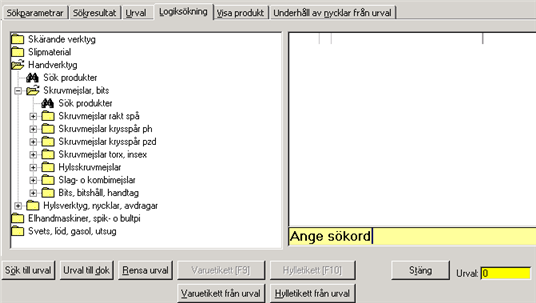
Se också Logiksökning
Visar information om produkten i dialogen Produktfråga
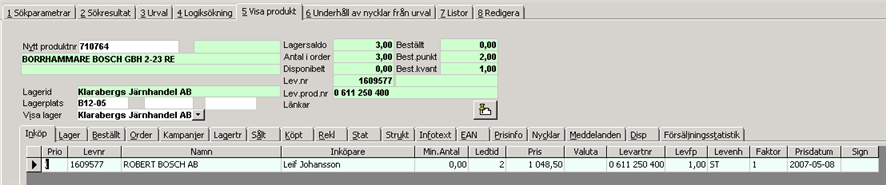
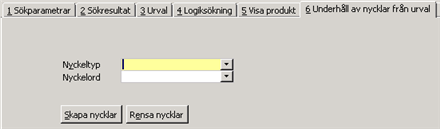
I denna dialog har man möjlighet att tilldela/ta bort produktnycklar på de produkter man har i sitt urval.
När man lagt de produkter man vill tilldela nycklar i sitt urval anger man i Nyckeltyp och ev Nyckelord den nyckel man vill ge produkterna. Klicka sedan på Skapa nycklar. Vill man lägga till ytterligare nyckel gör man om momentet.
När man lagt de produkter, på vilka man vill rensa bort nycklar, i sitt urval anger man i Nyckeltyp den nyckel man vill ta bort från produkterna. Klicka sedan på Rensa nycklar. Vill man ta bort till ytterligare nyckel gör man om momentet.
Till grundregistren (produkt-, produktgrupp-, kund- och leverantörsregister) finns ett enkelt sätt att göra egna listor med valfritt innehåll.
Man kan också på ett enkelt sätt föra över listornas innehåll till Excel för vidare bearbetning, eller skapa en pdf-fil som man t ex kan skicka till en kund eller leverantör.
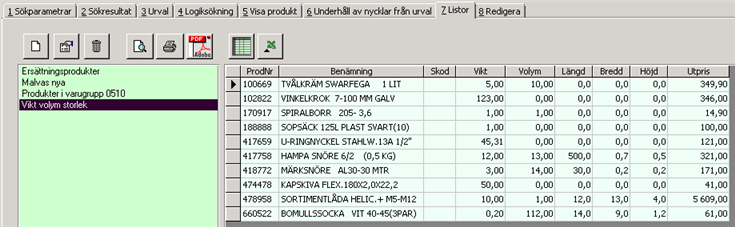
Se avsnitt "Produktlista"
Det finns möjlighet att redigera produktinformation från dialogen för produktsökning. Denna möjlighet aktiveras per användare/användargrupp genom ett val av systemfunktion ”Visa redigeringsflik vid produktsökning”
Om en användare har denna systemfunktion aktiverad visas en extra flik i dialogen för produktsökning.
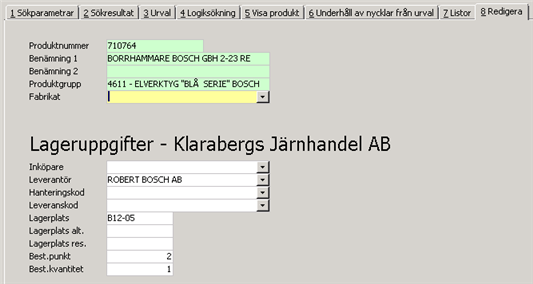
För att redigera information på en produkt går man in under ”Sökresultat” eller ”Urval” och markerar en rad. Markerad produkt kommer då att visas under fliken ”Redigera”. I redigeringsfliken kan man sedan göra önskad registerförändring (fabrikat och/eller lageruppgifter) som direkt lagras på produkten.